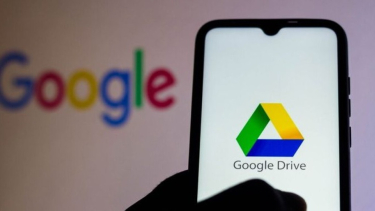Data Google Drive Terhapus? Jangan Panik, Ini Cara Mudah Mengembalikannya!
- id.pinterest.com
VIVATechno – Cara mengembalikan data Google Drive yang terhapus sebenarnya sangat mudah dilakukan.
Google Drive menyediakan fitur sampah yang menyimpan file terhapus selama 30 hari.
Mengembalikan data Google Drive dapat dilakukan melalui menu sampah di dashboard.
Restore data Google Drive hanya bisa dilakukan jika belum lebih dari 30 hari sejak dihapus.
Tutorial mengembalikan data Google Drive berikut akan membantu Anda memulihkan file penting.
Masuk ke Google Drive
Buka browser dan login ke akun Google Drive Anda.
Pastikan Anda menggunakan akun yang sama ketika menyimpan file tersebut.
Tunggu hingga dashboard Google Drive terbuka dengan sempurna.
Mengakses Menu Sampah
Cari dan klik menu "Sampah" di sidebar kiri Google Drive.
Menu sampah berisi semua file yang pernah Anda hapus dalam 30 hari terakhir.
Seperti yang dijelaskan reviewer Arik Channel, "item dalam sampah akan dihapus selama setelah 30 hari jadi misalkan sudah pernah dihapus lebih dari 30 hari maka di sini file-nya tidak akan tersedia."
Proses Restore File
Cari file yang ingin dikembalikan dalam daftar sampah.
Klik kanan pada file tersebut untuk memunculkan menu konteks.
Pilih opsi "Pulihkan" dari menu yang muncul.
File akan langsung kembali ke lokasi asalnya di Google Drive.
Verifikasi Pemulihan
Kembali ke halaman utama Google Drive untuk memastikan file sudah kembali.
Periksa folder asli tempat file tersebut disimpan sebelumnya.
File yang berhasil dipulihkan akan hilang dari menu sampah secara otomatis.
Tips Penting
Selalu backup file penting secara berkala untuk menghindari kehilangan data.
Jangan menunggu terlalu lama untuk memulihkan file yang terhapus.****